Ausführen von Python-Code in Sublime Text 3
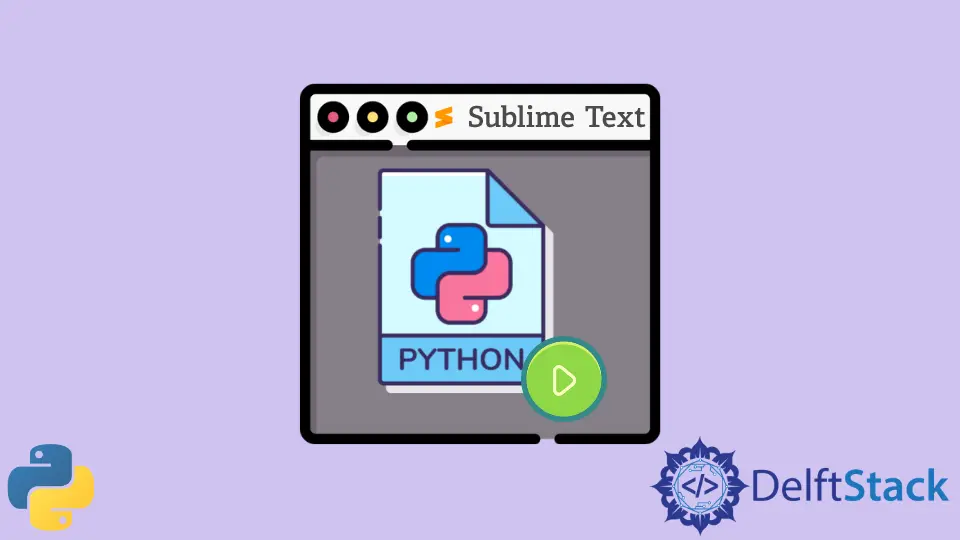
Sublime Text ist ein beliebter Code-Editor. Es unterstützt viele Auszeichnungs- und Programmiersprachen, innerhalb derer wir Funktionen über Plugins hinzufügen können, die von der Community erstellt und unter freien Softwarelizenzen gewartet werden.
In diesem Tutorial wird erläutert, wie Python-Code in Sublime Text 3 ausgeführt wird.
Wir können Python-Code innerhalb des Sublime Text mit diesen integrierten Build-Systemen ausführen. Durch Drücken von Ctrl+B führt Sublime 3 den Python-Code in der integrierten Konsole aus (vorausgesetzt, wir haben die Datei mit der Dateierweiterung .py gespeichert).
Ein Problem bei dieser Implementierung besteht jedoch darin, dass wir mit dieser Methode keine interaktiven Aktivitäten wie das Ausführen von Benutzereingabefunktionen mit input() oder andere Interaktionen mit dem Programm ausführen können.
Dazu drücken wir in Windows Ctrl+Shift+P und geben Install Package Control ein. macOS-Benutzer können dafür Cmd+Shift+P verwenden.
Dann müssen wir Terminus über die Paketkontrolle installieren. Also drücken wir wieder die gleichen Tasten und geben Package Control ein: Install Package und dann Terminus.
Wir gehen dann zum Menü Extras und wählen die Option Build System. Hier wählen wir New Build System und fügen den Code unten ein.
Ändern Sie für Windows den Pfad zu Python.
{
"target": "terminus_exec",
"cancel": "terminus_cancel_build",
"shell_cmd": "D:\\.python_venvs\\general_python\\Scripts\\python.exe -u \"$file\"",
"file_regex": "^[ ]*File \"(...*?)\", line ([0-9]*)",
"selector": "source.python",
"env": {"PYTHONIOENCODING": "utf-8"},
"variants":
[
{
"name": "Syntax Check",
"shell_cmd": "D:\\.python_venvs\\general_python\\Scripts\\python.exe -m py_compile \"${file}\"",
}
]
}
Ändern Sie für Mac/Linux den Pfad zu Python.
{
"target": "terminus_exec",
"cancel": "terminus_cancel_build",
"shell_cmd": "/home/<user>/.python_venvs/general_python/Scripts/python -u \"$file\"",
"file_regex": "^[ ]*File \"(...*?)\", line ([0-9]*)",
"selector": "source.python",
"env": {"PYTHONIOENCODING": "utf-8"},
"variants":
[
{
"name": "Syntax Check",
"shell_cmd": "/home/<user>/.python_venvs/general_python/Scripts/python -m py_compile \"${file}\"",
}
]
}
Wir können die Datei benennen und dieses benutzerdefinierte Build-System auswählen, um den Code auszuführen.